PHOTOSHOP文字教程:打造讓人頭暈藝術字
時間:2024-02-07 13:30作者:下載吧人氣:31
 網站
網站
在本教程中,你將學習使用剪切蒙版,各種不同的圖層模式和混合技術,加上各種其他效果來創建驚人的文字效果。 如果你有任何想法請留言,希望大家喜歡本教程!
本教程來自:creativefan.com 如需轉載 請務必以超鏈接形式注明:來自活 力盒 子網站以及原文出處。水平有限,翻譯難免有誤,請有心的朋友給予指出,以方便更多朋友閱讀。
使用的工具:
Adobe Photoshop
素材(見下)
資源
星云(by Hameed from DeviantART): http://hameed.deviantart.com/art/Nebula-v1-1471411
3D唱片( by K3nzuS):http://k3nzus.deviantart.com/art/Some-Stuff-1-156008354
煙霧(by SXC):http://www.sxc.hu/photo/935916
Bokeh效果(by Media Militia): http://mediamilitia.com/bokeh-effects-pack-42-free-images/
紋理(by SXC):http://www.sxc.hu/photo/1141274
其他3D元素: http://planetrenders.net/renders/
大家好! 首先,感謝閱讀本教程,我希望你能學到一些東西,不僅是如何創建這樣的效果,而是能把它應用到其他作品里。在本教程中我將解釋一些技巧和效果(我認為它能很好的適應各種風格)
你將學習如何創建一個高品質的“時髦”效果,為你的文本添加一些鮮明的色彩! 所以,讓我們開始吧!
創建一個新的Photoshop文件,并設置你喜歡的大小,這里我使用的是40 ×15厘米,200像素和16bits/channel,因為之后我將要打印它,16位的漸變很順暢。
因此,添加徑向漸變,使用以下設置:
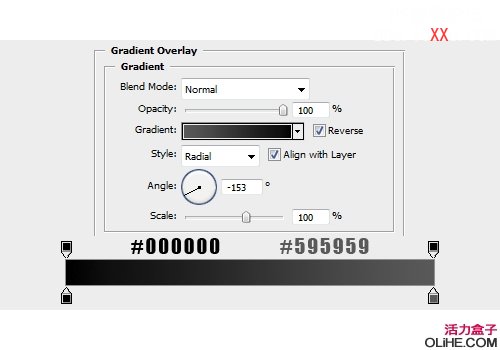

添加一些星云圖片,改變混合模式為線性減淡(添加),填充60%。
添加你喜歡的文字,選擇一種字體如Impact,DaddyDontDisco,Geist RND來輸入“thick body” ,因為這樣你將有更多制作效果的空間。


開始在字母周圍做一些描邊:
1- 選擇字母,應用描邊。
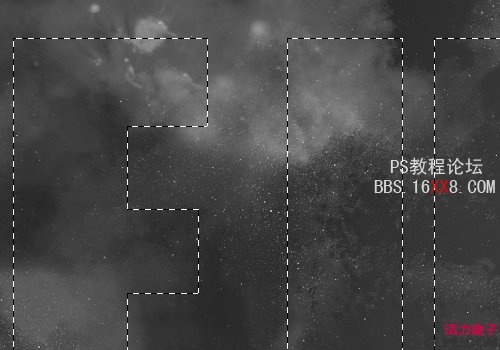
2- 去編輯>描邊,使用下圖中的值。
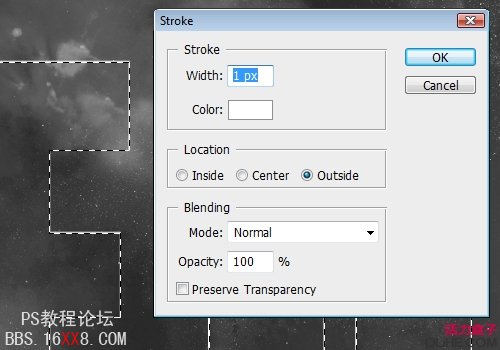
3- 選擇一些基本顏色如黃色,紅色,黑色,白色,向右上方移動幾個像素。嘗試一些混合模式如顏色減淡或線性減淡(添加)。

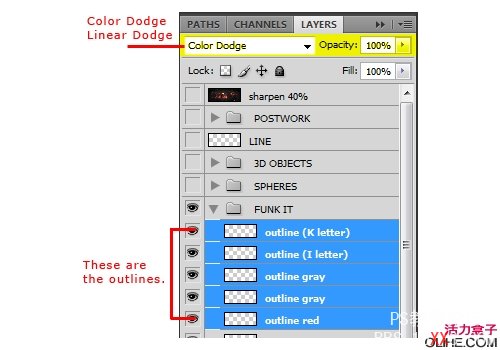
選擇一些紋理圖像,并為文字做一個剪貼蒙版:
1- 選擇你想做剪貼蒙版的文字。
2- 在另一個圖層上放置如下圖所示的原始圖像
3- 然后,只選擇原始圖像,去圖層>創建剪貼蒙版(按Ctrl + Alt + G)
4- 一個小箭頭就會出現在原始圖像圖層上。這表明,原始圖像與文字層聯系在一起了。
5- 選擇這兩個層并去圖層>向下合并(按Ctrl + E)。它們會變成一個獨特的層。
6- 改變混合模式為柔光或疊加,移動幾個像素,然后按刪除。你會得到類似下圖的效果:
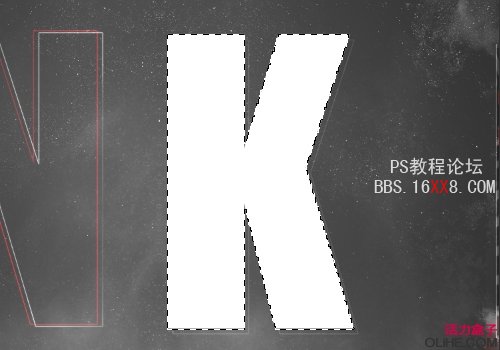
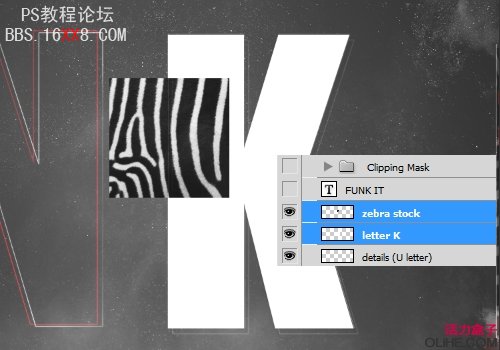
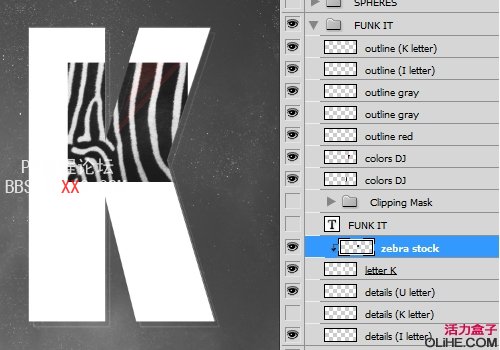
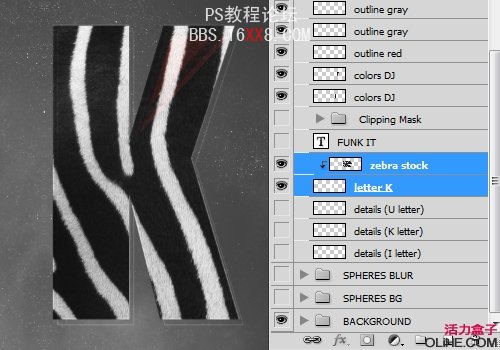
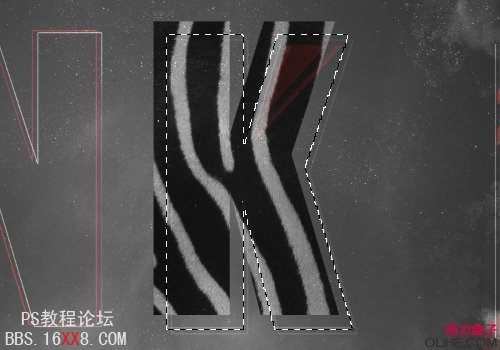
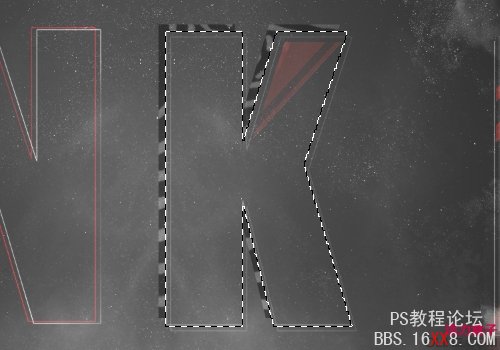
現在我們將開始剪貼蒙板的部分:選擇一些原始圖像或適合你文檔風格的3D唱片。
我選擇了一些如耳機,音響,DJ設備,槍支等。

如下圖把這些放在不同的圖層中:紅顏色的圖層是一個組(Ctrl + G),黃色的層都是剪切蒙版,而藍色層是文本對象。
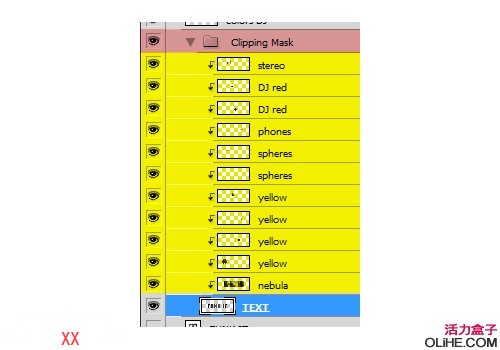
在這里我選擇了我的DJ設備,該層在紅色的括號內是與文本(黃色的圖層)聯系在一起的。嘗試一些混合模式如顏色減淡,線性減淡(添加),疊加,柔光和濾色,按你的喜好改變不透明度和填充。
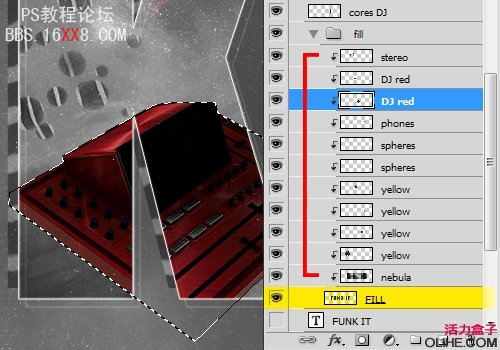

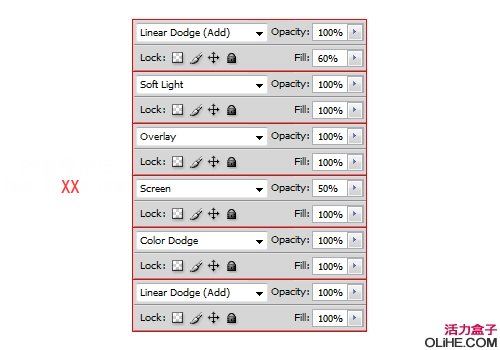
看看下面我們得到的這個結果:
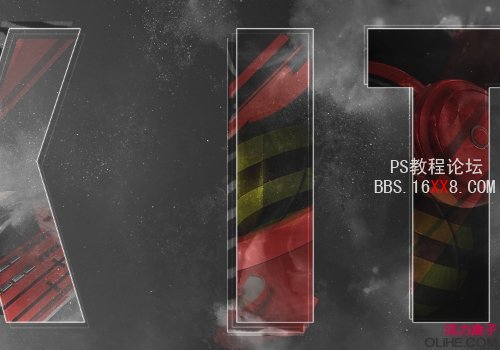

在你的文檔中添加一些三維粒子(爆炸效果),改變混合模式為柔光或疊加。
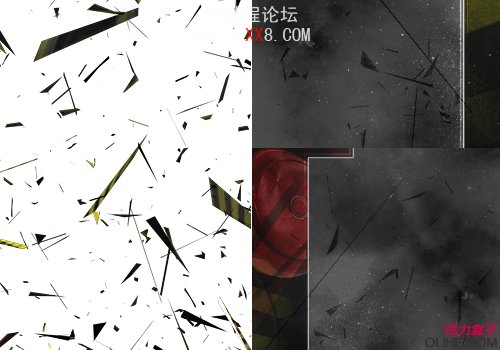
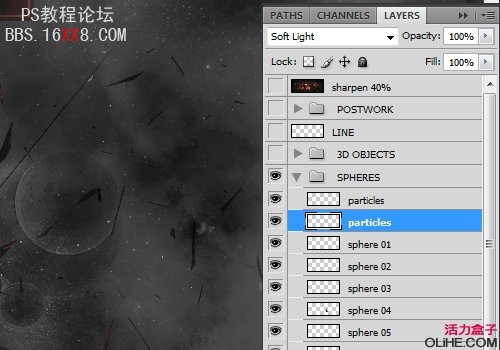
現在我們將添加更多的細節:選擇一些三維泡泡,改變混合模式為柔光或疊加,按你的喜好改變不透明度。
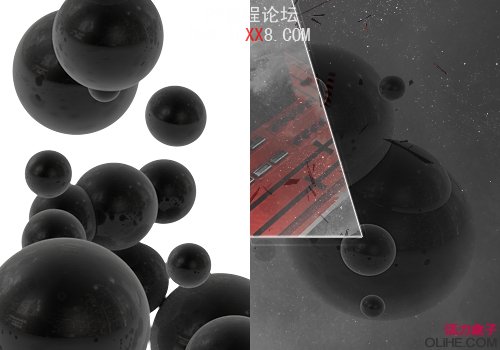
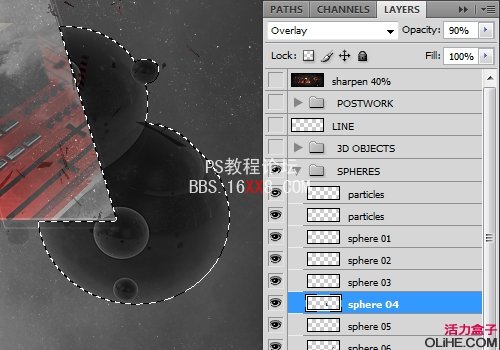
多弄些泡泡,看下圖:
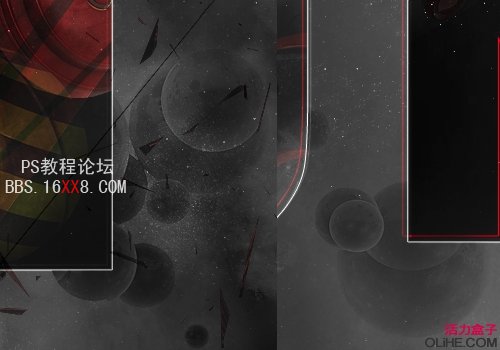
選擇一些3D唱片,把它們添加到你的文檔中。去掉它的飽和度(Shift + Ctrl + U),旋轉它,改變混合模式為顏色減淡。這時所有的物體都是顏色減淡,線性減淡,濾色或疊加,它們在3D物體圖層組里。

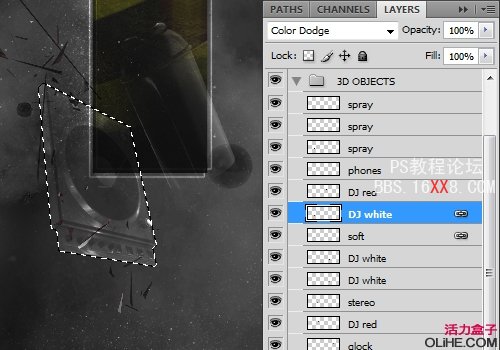
做更多的:
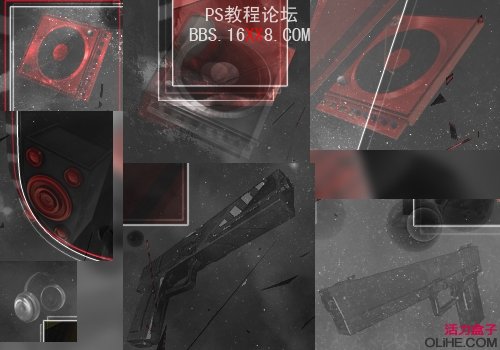

現在我們將添加一些線條(如果你有一個手寫板,你的工作將變得更容易)。嘗試使用一個像素(直徑)和基本顏色如紅色,黑色或白色。

現在,我想這是本教程最重要的部分:光源和顏色。
選擇一個紋理效果,用一些鮮明的顏色如橙色或黃色,改變混合模式為疊加,使用不同的不透明度來更好的與圖像融合。



除此之外,添加一些調整圖層如色階,可選顏色和曲線來調整你的光源。使用軟的圓形筆刷,改變混合模式為柔光或疊加。色階和筆刷設置如下圖。
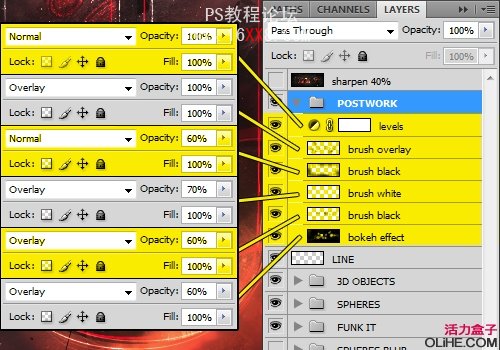
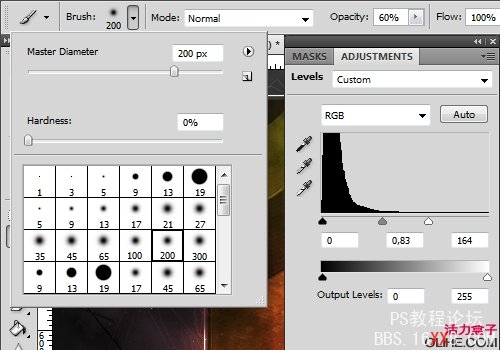
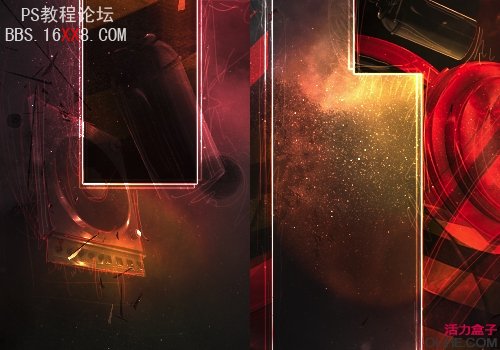
在前方和后方添加一些3D泡泡。應用濾鏡>模糊>高斯模糊,設置半徑3-5像素。嘗試一些混合模式如正常或疊加,使它們很好的融合。
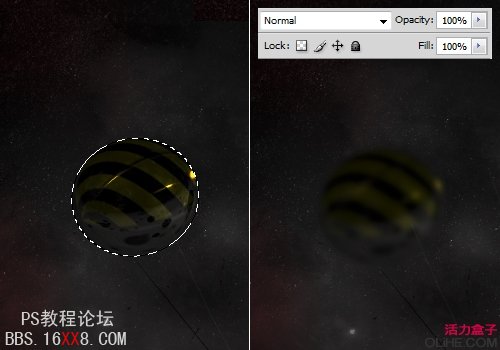
最后,我們完成了! 修正一些細節。應用銳化濾鏡等… (全做完啦!你明白了嗎?反正我沒明白…)
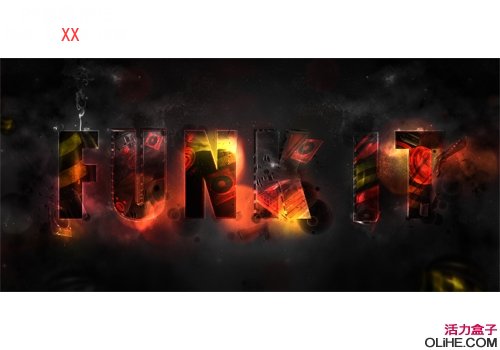

網友評論